PS把偏暗的人物照片转成轻微手绘效果
作者 Sener 来源 PS联盟 发布时间 2010-05-08
5、回到图层面板,按Ctrl + Alt + 4 调出选区,创建曲线调整图层,参数设置如图5,6,效果如图7。
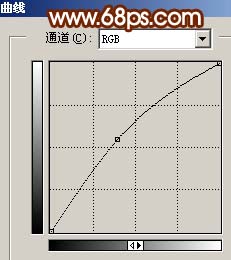
<图5>
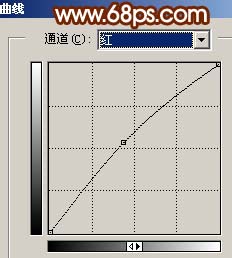
<图6>

<图7>
6、按Ctrl + Alt + ~ 调出高光选区,新建一个图层填充白色,把图层不透明度改为:60%,加上图层蒙版只保留人物脸部及皮肤部分,其它地方用黑色画笔擦掉,如图8。

<图8>
7、新建一个图层,盖印图层,选择加深工具,曝光度为:10%,把图9红圈位置头发部分加深一点,效果如图10。

<图9>

<图10>
| 上一页1234下一页 |